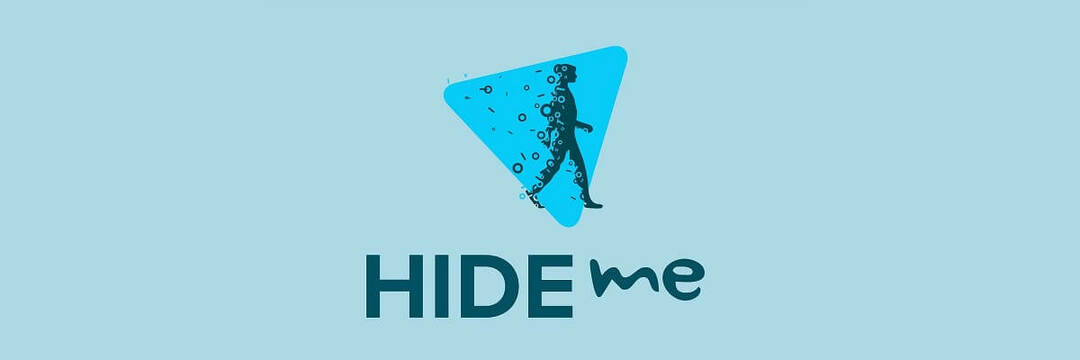Mange brukere har rapportert å se en feil under oppstart av noen tjenester på systemene deres. Dette skjer på grunn av noen underliggende konflikter i systemet eller hvis noen innstillinger i systemet har endret seg. Denne feilen er ofte sett med Windows Update-tjenesten. Kan imidlertid sees med andre tjenester også. Den fullstendige feilmeldingen er som vist nedenfor:
Windows kunne ikke starte Windows Update-tjenesten på lokal datamaskin.
Feil: 1058 Tjenesten kan ikke startes, enten fordi den er deaktivert eller fordi den ikke har noen aktiverte enheter knyttet til seg.
Merk at i Windows OS kan en tjeneste avhenge av andre tjenester. For at tjenesten skal fungere, må de underliggende avhengige tjenestene fungere.
I denne artikkelen har vi dekket noen rettelser for å overvinne feilen.
Innholdsfortegnelse
Løsning 1: Start tjenesten fra tjenester
1. Åpne Løpe Dialog med tastene Windows+R.
2. Type tjenester.msc og trykk Tast inn.

3. I Tjenester-vinduet som åpnes, finn og Dobbeltklikk på service forårsaker problemet.
4. Plukke ut Automatisk fra Oppstartstype fall ned.
5. Klikk på Søke om knapp.
6. Klikk på Start knapp.
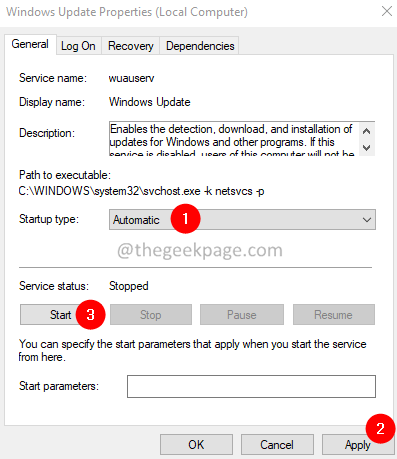
7. Gå til Avhengigheter fanen.
8. Legg merke til Tjenester under seksjonen Tjenestene avhenger av følgende systemkomponenter.
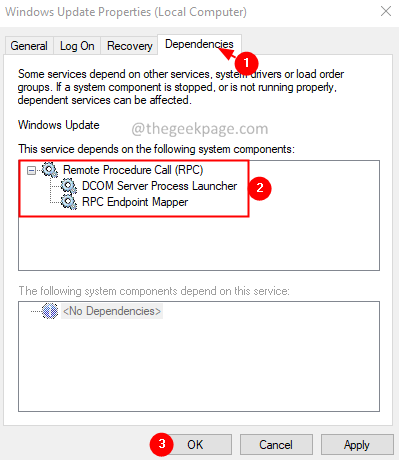
9. Lukk Egenskaper-vinduet. Gå tilbake til Tjenester-vinduet.
10. Finn de avhengige tjenestene og sørg for at de kjører. Hvis de ikke er det, følg trinn 3 til 6 for å starte tjenesten.
Fix 2: Juster startregisternøkkelen i tjenesten
1. Åpne Løpe Dialog.
2. Type regedit og trykk Tast inn nøkkel.

3. Hvis du ser en Brukertilgangskontroll (UAC) vindu som ber om tillatelse, klikker du på Ja.
4. I Registerredigeringsvinduet skriver du inn plasseringen nedenfor i søkefeltet.
HKEY_LOCAL_MACHINE\SYSTEM\CurrentControlSet\Services
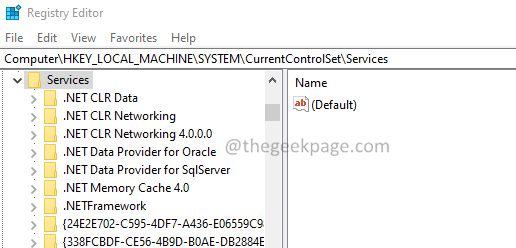
5. Du kan se alle tjenestene oppført i Tjenester nøkkel.
6. Klikk på den problematiske tjenesten fra venstre side.
7. fra høyre side, dobbeltklikk på Start nøkkel.
8. Rediger DWORD-vinduet åpnes. Sett verdien til 2.
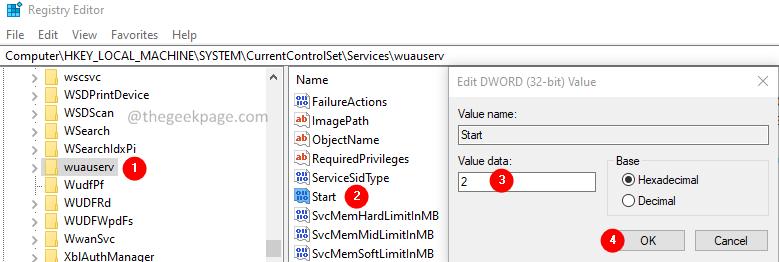
9. Klikk på OK.
10. Finn nøkkelen som er navngitt i den samme tjenesten DependOnService på høyre side.
11. Dobbeltklikk på DependOnService.
12. Legg merke til den avhengige tjenesten.
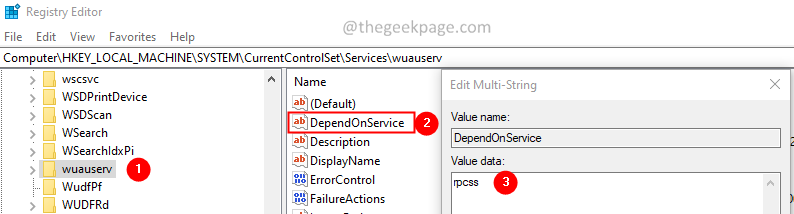
13. Finn den avhengige tjenesten fra navigasjonspanelet på venstre side.
14. Klikk på den avhengige tjenesten.
15. På høyre side dobbeltklikker du på Start-tasten. Sørg for at verdien er 2.
Hvis det er mer enn én avhengig tjeneste, gjenta den samme prosessen.
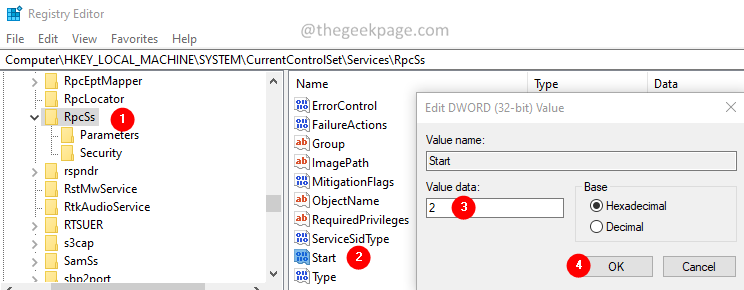
16. Til slutt starter du systemet på nytt for å se effekten.
Sjekk om dette hjelper. Hvis ikke, prøv neste metode.
Løsning 3: Kjør feilsøkingsprogrammet for Windows Update
1. Åpne Kjør-dialogen.
2. Type ms-innstillinger: feilsøking og trykk Enter.
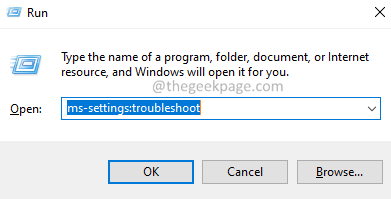
3. Klikk på Ytterligere feilsøkere.
Merk: I Windows 11, klikk på Andre feilsøkere.
4. I Windows 11, klikk på Løpe knappen ved siden av Windows-oppdatering.
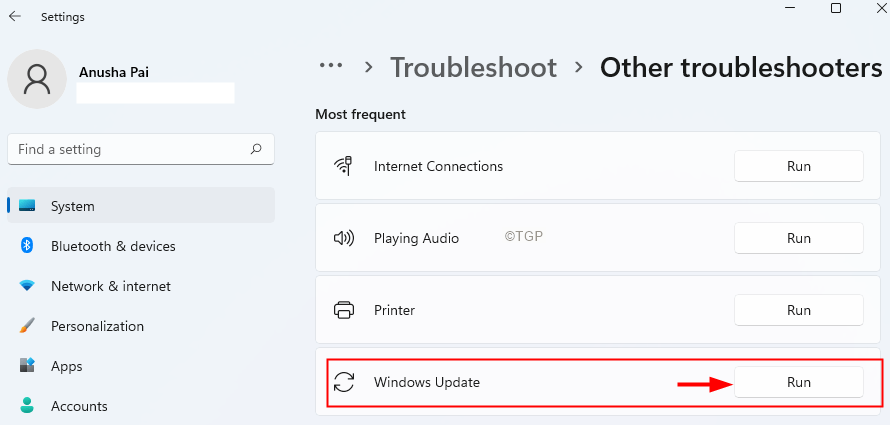
Merk: I Windows 10, klikk på Windows-oppdatering og klikk deretter på Kjør feilsøkingsprogrammet knapp.
6. Feilsøkingsvinduet åpnes og foreslår mulige reparasjoner.
7. Følg instruksjonene på skjermen og bruk disse rettelsene.
Sjekk om feilen er løst.
Det er alt.
Vi håper denne artikkelen har vært informativ. Takk for at du leser.
Vennligst kommenter og gi oss beskjed om løsningen som hjalp deg med å løse feilen.
![Slik installerer, oppdaterer og bruker Kodi [Gratis nedlasting]](/f/c546cdd15d551adf7bf05dfa5135d970.jpg?width=300&height=460)